- Учителю
- Поурочный план на тему Mirror – айналық бейнелеу, программада объектілерді тегістеу
Поурочный план на тему Mirror – айналық бейнелеу, программада объектілерді тегістеу
Пән Информатика сынып 10 Күні 09.04.15 ж.
сабақ №: 28
Тақырып: Mirror - айналық бейнелеу, программада объектілерді тегістеу
Мақсат: Mirror - айналық бейнелеу, программада объектілерді тегістеу тақырыбы бойынша жалпы түсінік бере отыра, Blender бағдарламасында жұмыс істей алуға үйрету.
Білімділік - Mirror - айналық бейнелеу, программада объектілерді тегістеу тақырыбы бойынша түсінік беру.
Дамытушылық - оқушылардың логикалық ойлау қабілеттерін, білім, білік дағдыларын қалыптастыру.
Тәрбиелік - оқушыларды ұқыптылыққа, жауапкершілікке тәрбиелеу.
Сабақ түрі: жаңа тақырыпты түсіндіру.
Сабақ типі: аралас
Құрал-жабдықтар: оқулықтар, компьютерлер, Blender бағдарламасы, дәптерлер, интерактивті тақта.
Сабақ барысы
Сабақ кезеңдері
Мұғалімнің іс - әрекеттері
Оқушылардың
іс - әрекеттері
І.
Ұйымдастыру кезеңі. (2 мин)
Оқушылармен амандасу, түгендеу
Тренинг: «Кездесу» ойыны
Жай әуенмен екі шеңбер болып қарама - қарсы айналады, әуен тоқтаған кезде бір-біріне қарап, баланың қасиетін айтады.
Смайлик арқылы сыныпты 2 топқа бөлу.
Амандасады, сабаққа келмеген оқушыларды айтады.
ІІ. Үй жұмысын тексеру.
(5 мин)
Оқулықпен жұмыс194-195 б.б., тест тапсырмасын дәптерлерінде орындайды.
Өзіңді тексер!
-
Mesh-нысандарды қандай құрал арқылы өзгертеміз?
-
Extrude
-
End
-
Delete
-
Shift
-
Ctrl
-
Extrude құралын пернетақтадан қандай батырманы басу арқылы шақыра аламыз?
-
G
-
Н
-
Е
-
S
-
Р
-
Нысанды қозғалту кезінде нақты бір биіктікке дейін созу керек болса, қай батырманы басып тұру керек?
-
Delete
-
End
-
Enter
-
Home
-
Ctrl
-
3D Studio Max 7 терезе бөліктеріне не жатады?
-
құралдың анимация басқарулары
-
монитор
-
тышқан
-
пернетақта
-
жүйелік блок
-
Keyboard Entry шиыршығын ашу үшін шиыршықтың сол жағында қандай таңбаны шерту керек?
-
«-»
-
«/»
-
*+»
-
«<���
-
������
������������������������
������������������������
������������������������������������������������������������������������������������������������������������������������������������������������������������������������������������������������������������������������������������������������������������������������������������������������������������������������������������������������������������������������������
�����������
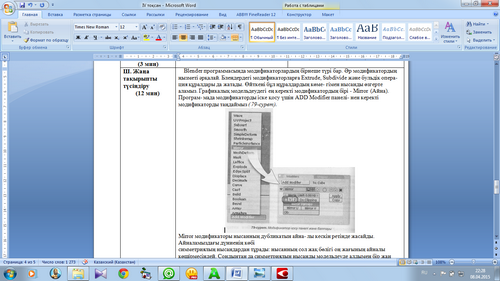
����������������������������������������������������������������������������������������������������������������������������������������������������������������������������������������������������������������������������������������������������������������������������������������������������������������������������������������������������������������������������������������������������� осьтеріне байланысты әртүрлі болатынын да ескеруіміз керек (80-сурет ).
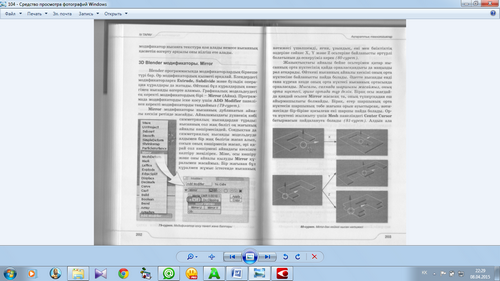
Жазықтықтағы айналы бейне осьтерімен қатар нысанның орта нүктесінің қайда орналасқандығы да маңызды рөл атқарады. Өйткені нысанның айналы кескіні оның орта нүктесіне байланысты пайда болады. Әдетте нысанды енді ғана құрған кезде оның орта нүктесі нысанның ортасында орналасады. Мысалы, сахнада шаршыны жасаймыз, оның орта нцктесі, әрине ортада түр делік. Бірақ осы жағдайда қандай осьпен Mirror жасасақ та, оның тұпнүсқадан еш айырмашылығы болмайды. Бірақ, егер шаршының орта нүктесін шаршының төбе жағына орын ауыстырсақ, нәтижесінде бір-біріне қосылған екі шаршы пайда болады. Орта нүктені жылжыту үшін Mesh панеліндегі Center Cursor батырмасын пайдалануға болады (81-сурет).
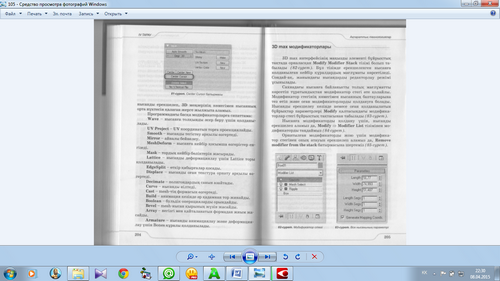
Алдын ала нысанды ерекшелеп, 3D меңзерінің көмегімен нысанның орта нүктесін қалаған жерге жылжыта аламыз.
Программадағы басқа модификаторларға сипаттама:
Wave - нысанға толқынды әсер беру үшін қолданылады.
UV Project - UV координатын торга проекциялайды.
Smooth - нысанды тегістеу арңылы өзгертеді.
Mirror - айналы бейнелеу.
MeshDeform - нысанға кейбір қосымша өзгерістер енгізеді.
Mask - тордың кейбір бөліктерін жасырады.
Lattice - нысанды деформациялау үшін Lattice торы қолданылады.
EdgeSplit - өткір қабырғалар қосады.
Displace - нысанды оған текстура орнату арқылы өзгертеді.
Decimate - полигондардың санын азайтады.
Curve - нысанды иілтеді.
Cast - mesh-тің формасын өзгертеді.
Build - анимация кезінде әр қадамнан тор жинайды.
Boolean - бульдік операцияларды орындайды.
Bevel - mesh-нысан қырының жүзін жасайды.
Array - негізгі мен қайталанатын формадан жиым жасайды.
Armature - нысанды анимациялау және деформациялау үшін Bones
құралы қолданылады.
ІV. Тәжірибелік жұмыс
(13 мин)
Оқулықпен жұмыс 214-215 б.б., Blender бағдарламасында берілген тәжірибелік тапсырманы орындайды.
Тәжірибелік тапсырмалар
-
Тақырыпта көрсетілген мысалдарды компъютерде 3D Blender немесе 3D Max программасында орындап шыгыңдар.
-
110-суреттегідей гантель моделін төмендегі әрекеттерді орындай отырып Blender-de жасаңдар.
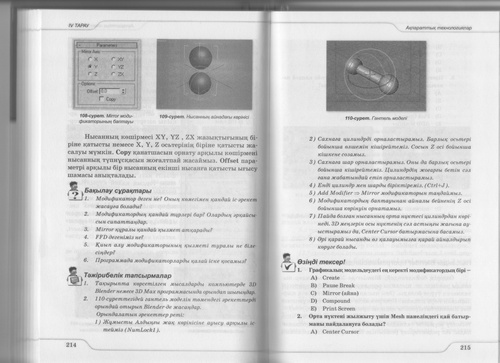
Орындалатын әрекеттер реті:
-
Жұмысты Алдыңғы жақ көрінісіне ауысу арқылы істейміз (NumLockl).
-
Сахнаға цилиндрді орналастырамыз. Барлық осьтері бойынша өлшемін кішірейтеміз. Сосын Z осі бойынша кішкене созамыз.
-
Сахнаға шар орналастырамыз. Оны да барлық осьтері бойынша кішірейтеміз. Цилиндрдің жоғарғы бетін сәл ғана жабатындай етіп орналастырамыз.
-
Енді цилиндр мен шарды біріктіреміз. (Ctrl+J).
-
Add Modifier => Mirror модификаторын таңдаймыз.
-
Модификатордың баптауынан айналы бейненің Z осі бойынша көрінуін орнатамыз.
-
Пайда болган нысанның орта нүктесі цилиндрдан көрінеді. 3D меңзерін осы нцктенің сәл астыңғы жағына ауыстырамыз da, Center Cursor батырмасына басамыз.
-
Әрі қарай нысанды өз қалауымызга қарай айналдырып көруге болады
V. Сергіту сәті.
(2 мин)
Жаттығуды
орындарында отырып орындау.
Қол саусақтарына арналған жаттығулар
-
Алақанды уқалау.
-
Қолды қысу
-
Білезіктен айналдыру
Көзге арналған жаттығулар.
-
Көзді бірнеше рет жыпылықтату.
-
Көзіңмен ақырын оң жаққа, жоғары, солға, төмен қарай 3-4 рет айналым жаса
VI. Бекіту.
(7 мин)
Оқулықпен жұмыс 214 бет, бақылау сұрақтарына ауызша жауап беру.
Бақылау сұрақтары
-
Модификатор деген не? Оның көмегімен қандай іс-әрекет жасауға болады?
-
Модификатордың қандай түрлері бар?
-
Олардың әрқайсы сын сипаттаңдар.
-
Mirror құралы қандай қызмет атқарады?
-
FFD дегеніміз не?
-
Қиып алу модификаторының қызметі туралы не білесіңдер?
-
Программада модификаторларды қалай іске қосамыз?
VII.Рефлексия
(2 мин)
Кері байланыс «Бес саусақ» әдісі I
Шынашақ - ойлау үрдісі: мен бүгін қандай білім алдым? Нені үйрендім?
Аты жоқ саусақ - мақсатқа жету: бүгін мен не істедім, неге қолымды жеткіздім?
Орташа саусақ - рухани жағдай: мен қандай көңіл-күйде болдым?
Сұқ саусақ - көмек, қызмет: мен бүгін кімге көмектесе алдым, кімді қуанттым?
Үлкен саусақ - сергектік, дене жағдайы: бүгін менің жағдайым қандай болды? Денсаулығымды сақтауға не істедім? Көңіл-күйімді қалай жақсарттым?
Кері байланыс «Бес саусақ» әдісі I
Шынашақ - ойлау үрдісі: мен бүгін қандай білім алдым? Нені үйрендім?
Атыжоқ саусақ - мақсатқа жету: бүгін мен не істедім, неге қолымды жеткіздім?
Орташа саусақ - рухани жағдай: мен қандай көңіл-күйде болдым?
Сұқ саусақ - көмек, қызмет: мен бүгін кімге көмектесе алдым, кімді қуанттым?
Үлкен саусақ - сергектік, дене жағдайы: бүгін менің жағдайым қандай болды? Денсаулығымды сақтауға не істедім? Көңіл-күйімді қалай жақсарттым?
VIIІ. Оқуды бағалау.
(2 мин)
Сабаққа белсенді қатысқан оқушыларды бағалау.
Бағаны күнделіктеріне қойдырады
IX.Үй жұмысы.
(2 мин)
конспект оқу
Күнделіктеріне үй тапсырмасын жазып алады.